|
+7(925) 735-10-10 |
|
+7(925) 735-10-10 |

Сталкивались ли вы с ситуацией, когда на рабочую флеш-карту памяти не удается записать или скопировать какие-либо файлы? Такое свойство называется —защита от записи. Но что делать если необходимо данную защиту снять?
Данный эффект может возникнуть в разрез вашему желанию на казалось бы вполне рабочем съемном носителе данных. При каждой попытке у вас на экране будет появляться уведомление о невозможности внесения файлов. В таком случае пользователю остается либо постараться снять защиту или же приобрести новый съемный диск. События с блокировкой могут произойти из еще практически новой флешкой, которая могла бы работать и работать. Эффективными в данном случае будут сразу несколько путей поэтапное прохождение которых наверняка избавит вас от навалившихся проблем. В подавляющем большинстве случаев существует ряд факторов способных привести флеш-карту памяти к нерабочему состоянию по причине защиты записи:
Теперь перечисленные причины вам известны. Следующим шагом будет выявление возможных путей для того чтобы исправить проблему.
Важно: проверьте еще раз корпус флешки на наличие переключателя. Многие из производителей делают их визуально малозаметными, исходя из чего может произойти случайная механическая блокировка памяти. На размещенных снимках ниже, вы сможете увидеть примеры таких переключателей на флешках. Обнаружение его на вашей карте — это практически гарантия того, что флешка целиком исправна, передвиньте его в сторону и убедитесь, что флеш-носитель восстановил свою работу.
Для того чтобы произвести разблокировку флеш-карты памяти вам необходимо будет скачать одну из нижеописанных программ и при помощи пошаговых действий восстановить рабочую способность.
Программа HP USB Disk Storage Format Tool. Представленный программный продукт позиционируется как универсальный. Производитель указывает, что работа может быть проведена с флеш-картой любой марки и модели. Номинальный объем памяти также не имеет значения для проведения действий. Для начала работы вы скачиваете файл с программой. В ее перечне, вы найдете пункт с расширением ехе. К счастью программа не требует полной инсталляции и запускается прямо из архива. Через несколько секунд после запуска поврежденная флешка будет найдена, а для вас будет предложено сообщение касательно дальнейших действий. На ваше предложение будет выбран тип файловой системы согласно которой будет проводится форматирование. После нажатия кнопки «начать» вам остается лишь подождать для получения удовлетворительного результата.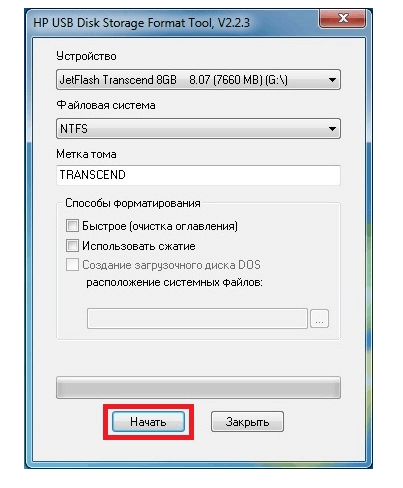
Программа JetFlash Recovery Tool. Этот продукт считается более узкоспециализированным, поскольку работает только с флеш носителями Transcend, А–Data. После загрузки и установки данного программного обеспечения (на это уйдет всего несколько секунд), вы сможете начать работу восстановления посредством нажатия кнопки «Старт».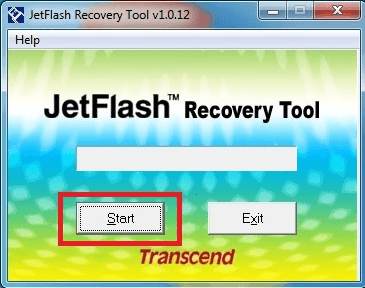
Apacer Repair. Как вы понимаете в ней возможно восстановить флеш-карты памяти, произведенные только от компании Apacer. Убедившись, что вы владеете флешкой такого производителя скачивайте продукт и воспользуйтесь эффективной системой восстановления работы. Пошаговый путь здесь также не сложен и за несколько кликов, вы добьетесь позитивного результата.
AlcorMP. Программа достаточно эффективна по мнению многих пользователей. Ее особенность заключается в способности работать с контроллерами AlcorMP. Действия по восстановлению выглядят следующим образом: вы скачиваете архив и проводите распаковку имеющихся файлов. Далее нашедши файл с расширением ехе запустите его. Флеш карты, работа которых проводится посредством контроллеров AlcorMP будут способны к полному восстановлению. Узнать о контролере, вы сможете по букве G, появившейся в поле программы. В этом случае, вы сможете удачно произвести работу по восстановлению. В случае появления предупреждающего красного знака работу придется прекратить (контроллеры флешки не произведены компанией AlcorMP.
Важно!!! Любые действия, связанные с восстановлением карт памяти должны быть произведены от имени администратора. Для того чтобы сделать это, вам необходимо кликнув правой клавишей мышки выбрать из программного меню графу о запуске от имени администратора. В противном случае процесс не сможет быть проведен.
Существует несколько действий, которые желательно произвести до запуска программы очищения. Это связано с тем, что после их воздействия все имеющиеся данные будут утеряны. Поэтому воспользуйтесь возможностью восстановить работу не прибегая к кардинальны действиям:
Если после этих действий флеш не восстановила свою работу запустите программу очистки, которая с большим процентом вероятности сможет восстановить взаимодействие флешки и вашего персонального компьютера или ноутбука.
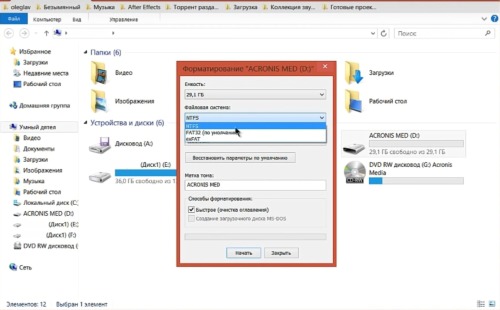
Вызвать мастера можно по телефону: +7 (925) 735-10-10
Наши мастера будут рады Вам помочь в кратчайшие сроки, наиболее быстро помощь будет оказаны в следующих районах:
Бутово, Академическая, Войковская, Митино, Алтуфьево, Петровско-разумовская, Ясенево, Солнцево, Новогиреево, Медведково, Теплый стан, Братиславская, Беляево, Новокосино, Жулебино, Выхино